IBM TRIRIGA on Cloud와 Microsoft Entra SSO 통합
이 문서에서는 IBM TRIRIGA on Cloud를 Microsoft Entra ID와 통합하는 방법을 알아봅니다. 단일 기술 플랫폼 내에서 부동산, 자본 프로젝트, 시설, 작업 공간 운영, 포트폴리오 데이터 및 환경 및 에너지 관리에 걸쳐 기능을 통합하는 IWMS. IBM TRIRIGA on Cloud를 Microsoft Entra ID와 통합하면 다음을 수행할 수 있습니다.
- IBM TRIRIGA on Cloud에 액세스할 수 있는 사용자를 Microsoft Entra ID로 제어합니다.
- 사용자가 Microsoft Entra 계정을 사용하여 IBM TRIRIGA on Cloud에 자동으로 로그인할 수 있도록 합니다.
- 하나의 중앙 위치에서 계정을 관리합니다.
테스트 환경에서 IBM TRIRIGA on Cloud에 대한 Microsoft Entra Single Sign-On을 구성하고 테스트합니다. IBM TRIRIGA on Cloud는 IDP 시작 Single Sign-On을 지원합니다.
필수 조건
Microsoft Entra ID를 IBM TRIRIGA on Cloud와 통합하려면 다음이 필요합니다.
- Microsoft Entra 사용자 계정. 계정이 없다면 무료로 만들 수 있습니다.
- 전역 관리자, 클라우드 애플리케이션 관리자 또는 애플리케이션 소유자 역할 중 하나입니다.
- Microsoft Entra 구독. 구독이 없는 경우 무료 계정을 얻을 수 있습니다.
- IBM TRIRIGA on Cloud SSO(Single Sign-On)가 설정된 구독.
애플리케이션 추가 및 테스트 사용자 할당
Single Sign-On 구성 프로세스를 시작하기 전에 Microsoft Entra 갤러리에서 IBM TRIRIGA on Cloud 애플리케이션을 추가해야 합니다. 애플리케이션에 할당하고 Single Sign-On 구성을 테스트하려면 테스트 사용자 계정이 필요합니다.
Microsoft Entra 갤러리에서 IBM TRIRIGA on Cloud 추가
Microsoft Entra 애플리케이션 갤러리에서 IBM TRIRIGA on Cloud를 추가하여 IBM TRIRIGA on Cloud에서 Single Sign-On을 구성합니다. 갤러리에서 애플리케이션을 추가하는 방법에 대한 자세한 내용은 빠른 시작: 갤러리에서 애플리케이션 추가를 참조하세요.
Microsoft Entra 테스트 사용자 만들기 및 할당
B.Simon이라는 테스트 사용자 계정을 만들려면 사용자 계정 만들기 및 할당 문서의 지침을 따릅니다.
또는 Enterprise App Configuration 마법사를 사용할 수도 있습니다. 이 마법사에서는 테넌트에 애플리케이션을 추가하고, 앱에 사용자/그룹을 추가하고, 역할을 할당할 수 있습니다. 마법사는 Single Sign-On 구성 창에 대한 링크도 제공합니다. Microsoft 365 마법사에 대해 자세히 알아보세요.
Microsoft Entra SSO 구성
Microsoft Entra Single Sign-On을 사용하도록 설정하려면 다음 단계를 완료합니다.
최소한 클라우드 애플리케이션 관리자로 Microsoft Entra 관리 센터에 로그인합니다.
ID>애플리케이션>엔터프라이즈 애플리케이션>IBM TRIRIGA on Cloud>Single Sign-On으로 이동합니다.
Single Sign-On 방법 선택 페이지에서 SAML을 선택합니다.
SAML로 Single Sign-On 설정 페이지에서 기본 SAML 구성에 대한 연필 아이콘을 선택하여 설정을 편집합니다.
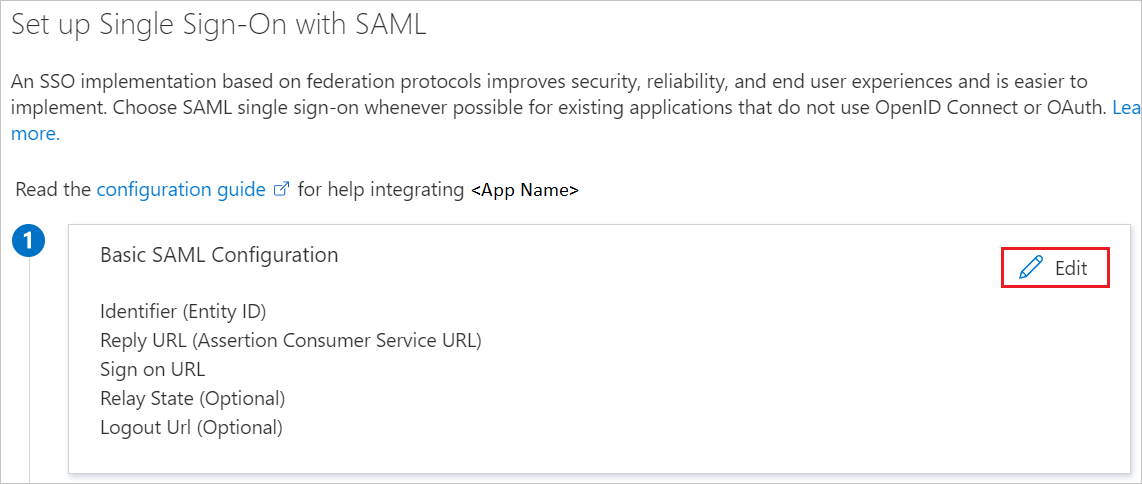
기본 SAML 구성 섹션에서 다음 단계를 수행합니다.
a. 식별자 텍스트 상자에 다음 패턴을 사용하여 URL을 입력합니다.
ID https://<CustomerName>.tririga.comhttps://<CustomerName-Environment>.tririga.comb. 회신 URL 텍스트 상자에서 다음 패턴 중 하나를 사용하여 URL을 입력합니다.
회신 URL https://<CustomerName>.tririga.com/samlspshttps://<CustomerName-Environment>.tririga.com/samlsps참고 항목
이러한 값은 실제 값이 아닙니다. 실제 식별자 및 회신 URL로 해당 값을 업데이트합니다. 이러한 값을 얻으려면 IBM TRIRIGA on Cloud 지원 팀에 문의하세요. 기본 SAML 구성 섹션에 표시된 패턴을 참조할 수도 있습니다.
SAML로 Single Sign-On 설정 페이지의 SAML 서명 인증서 섹션에서 페더레이션 메타데이터 XML을 찾고, 다운로드를 선택하여 인증서를 다운로드하고 컴퓨터에 저장합니다.
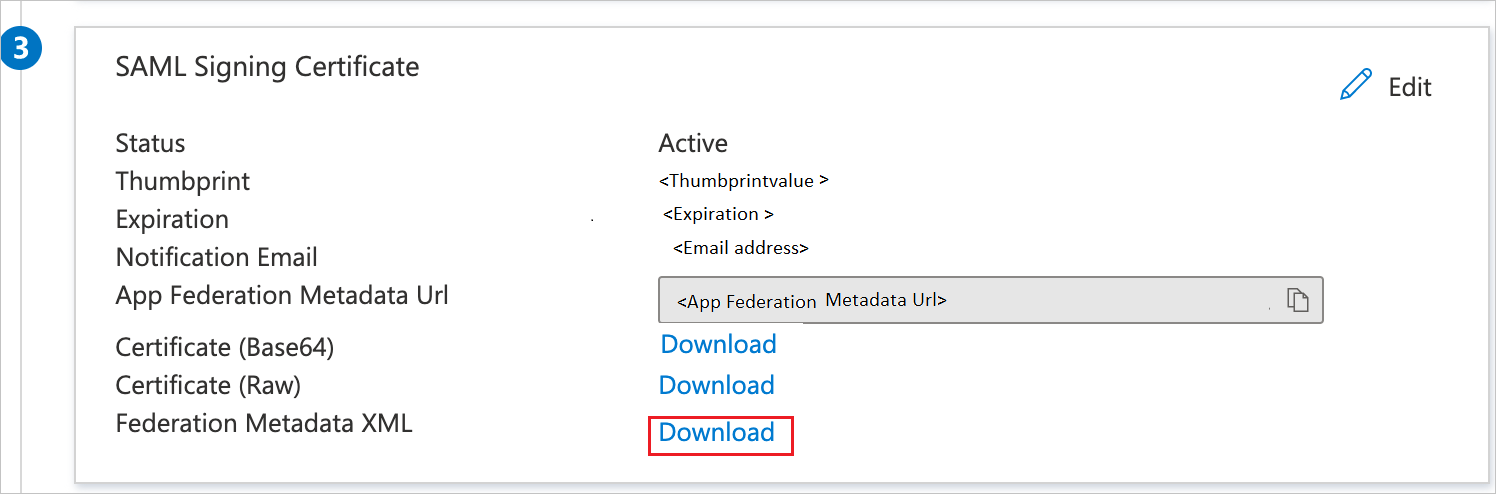
IBM TRIRIGA on Cloud 설정 섹션에서 요구 사항에 따라 적절한 URL을 복사합니다.
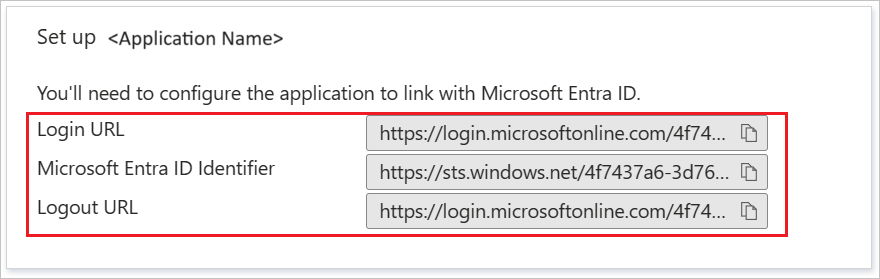
IBM TRIRIGA on Cloud SSO 구성
IBM TRIRIGA on Cloud 쪽에서 Single Sign-On을 구성하려면 애플리케이션 구성에서 다운로드한 페더레이션 메타데이터 XML과 적절히 복사한 URL을 IBM TRIRIGA on Cloud 지원 팀으로 보내야 합니다. 이렇게 설정하면 SAML SSO 연결이 양쪽에서 제대로 설정됩니다.
IBM TRIRIGA on Cloud 테스트 사용자 만들기
이 섹션에서는 IBM TRIRIGA on Cloud에서 Britta Simon이라는 사용자를 만듭니다. IBM TRIRIGA on Cloud 지원 팀과 협력하여 IBM TRIRIGA on Cloud 플랫폼에 사용자를 추가하세요. Single Sign-On을 사용하려면 먼저 사용자를 만들고 활성화해야 합니다.
SSO 테스트
이 섹션에서는 다음 옵션을 사용하여 Microsoft Entra Single Sign-On 구성을 테스트합니다.
이 애플리케이션 테스트를 클릭하면 SSO를 설정한 IBM TRIRIGA on Cloud에 자동으로 로그인됩니다.
Microsoft 내 앱을 사용할 수 있습니다. 내 앱에서 IBM TRIRIGA on Cloud 타일을 클릭하면 SSO를 설정한 IBM TRIRIGA on Cloud에 자동으로 로그인됩니다. 자세한 내용은 Microsoft Entra 내 앱을 참조하세요.
추가 리소스
다음 단계
IBM TRIRIGA on Cloud를 구성하면 세션 제어를 적용하여 조직에서 중요한 데이터의 반출과 반입을 실시간으로 보호할 수 있습니다. 세션 제어는 조건부 액세스에서 확장됩니다. Microsoft Cloud App Security를 사용하여 세션 제어를 적용하는 방법을 알아봅니다.